ペンに問題が無くても、本体に問題がある場合があります。
そのためペンの再起動と同時に、本体を再起動しましょう。
目次
対処法③ペンの電池を交換する

ペンは充電式を導入しています。
そのためペンの電池が足りていないと交換する必要があります。
電池の減り具合はペンによって異なりますが、キャップを回して電池を外すことができるようになっています。
Microsoft社の動画にペンの電池交換の方法が紹介されていますので是非参照にしてください。
対処法④ペン先を新しくする

ペンを長らく使っているとペン先がつぶれてくることがあります。
ペンは消耗品なのでいつか限界がきます。
購入前に確認していただきたいのはペン先の方版です。
実は世代によってペン先の方版が異なってきますので、Microsoft社HPを見てペン先の型番を確認するようにしてください。
対処法⑤ペンのドライバーを更新する
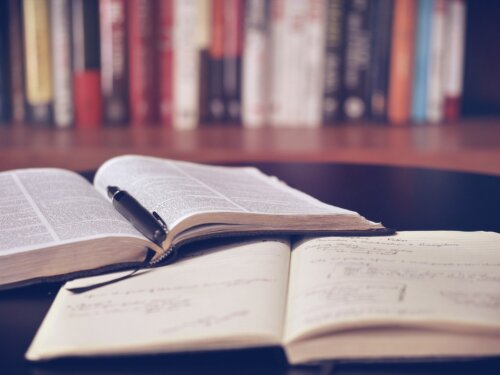
ペンにもドライバーがありますが、そのバージョンが古いと反応しないことがあります。
ペンドライバーの更新方法は
- デバイスマネージャーを開く
- 「ヒューマンインターフェイス デバイス」→「HID 準拠ペン」→「デバイスのアンインストール」をクリック
- ウィンドウが起動するので「アンインストール」をクリック
- Surfaceを再起動
でOK。
再度ペンを使って見てください。
対処法⑥Windows Updateをする

Windows Updateがうまく適用されていないとペンが作動しないことがあります。
Windows Updateをする手順は
- Windowsスタートアイコンをクリック
- 「設定」→「更新とセキュリティ」→「Windows Update」をクリック
- 「更新プログラムのチェック」→Windows Updateを実行
- PCを再起動
でOK。
Windows Updateがなされていればこの操作は必要ありません。
対処法⑦ペンを買い換える
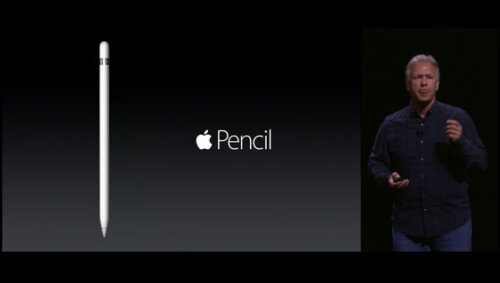
以上の方法でもダメな場合は、ペンを購入しなおしましょう。
どうやってもペンが修理できないのはペンの寿命が来たからです。
新しいペンを向かい入れましょう。
まとめ

今回はSurfaceのキーボードが反応しない時の対処法をご紹介しました。
反応しないのは原因がそれなりにあり、対処法もたくさんあります。
反応しない時の対処法を1つ1つ試してみるようにしてください。





